Wielu nadal nie wie, jak przyciąć wideo w Photoshop CS6, a nawet jak prawidłowo korzystać z tego narzędzia, ze względu na ograniczenia związane z posiadaniem bezpłatnej wersji próbnej. Szczerze mówiąc, Photoshop znany jest z niezwykłej zdolności do edycji filmów i zdjęć z lustrzanki cyfrowej, z których korzysta obecnie większość profesjonalnych fotografów i filmowców. Co więcej, profesjonalnie rzecz biorąc, to oprogramowanie zyskało wiele dobrych recenzji, jeśli chodzi o przycinanie filmów, ponieważ wszyscy wiedzą, że tnie idealnie bez rujnowania jakości obrazu/wideo.
Dlatego ten artykuł da Ci szansę na naukę w najprostszy sposób na przycinanie wideo w Photoshopie. Ponadto dowiemy się, co najlepiej zrobić, gdy nie możesz mieć wspomnianego oprogramowania na swoim urządzeniu. Dlatego nie ruszaj się na swoim miejscu, ponieważ teraz dajemy Ci charakterystyczne sposoby perfekcyjnej zmiany rozmiaru filmu.
Część 1. Jak przyciąć wideo w Photoshop CS6
Nowsza wersja programu Photoshop CS6 umożliwia łatwe przycinanie ekranu wideo. Z tego powodu osiągniesz pożądany współczynnik, po prostu przeciągając, aby automatycznie ukształtować swoje filmy do preferowanego rozmiaru. Zobaczmy więc wszystkie poniższe kroki, jak przyciąć wideo w Photoshopie.
Krok 1Upewnij się, że masz zainstalowane oprogramowanie na swoim urządzeniu. Uruchom go i przenieś wideo do interfejsu, klikając Plik, a następnie zaimportuj wideo.
Krok 2Poszukaj ikony przycinania i zacznij swobodnie chwytać kierownicę, aby dopasować preferowany rozmiar ekranu. Jeśli jednak chcesz przyciąć wideo w określonych proporcjach, przejdź i kliknij Opcje zakładkę i wybierz Ograniczone wartości z Opcja współczynnika. Wybierz żądany współczynnik proporcji z listy.
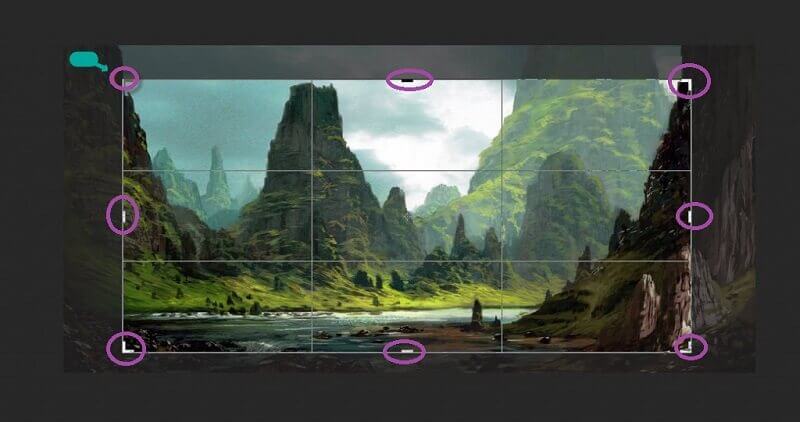
Krok 3Zawsze możesz sprawdzić inne ustawienia wstępne kadrowania oraz sposób przesuwania i powiększania wideo w interfejsie programu Photoshop CS6. Tymczasem, aby zapisać przycięty plik wideo, kliknij Sprawdzać ikonę na liście u góry pliku wideo.
Część 2. Idealny sposób na przycinanie wideo bez Photoshopa
Czy masz trudności z nabyciem Photoshopa CS6? Spróbuj tego Konwerter wideo AVAide aby zobaczyć bardziej fantastyczny sposób na przycinaj swoje filmy na Macu/Windows przy zachowaniu rozdzielczości i jakości wideo. Co więcej, nie jest to zwykłe narzędzie, ponieważ zawiera mnóstwo narzędzi do edycji, które poprawią Twoje filmy, tak jak robi to inne profesjonalne oprogramowanie. Nigdy się nie pomylisz używając tego Konwerter wideo AVAide, ponieważ możesz przesłać dowolny film w dowolnym formacie, ponieważ obsługuje ponad 300 różnych formatów wideo i audio, w tym te najczęściej używane.
Co więcej? Inaczej niż wtedy, gdy przycinanie wideo w Photoshop CS6, to oprogramowanie zapewnia najłatwiejszy interfejs, w którym początkujący mogą łatwo nawigować. Podobnie, na pewno to pokochasz Konwerter wideo AVAide ponieważ, podobnie jak Photoshop, umożliwia tworzenie tematycznych i filtrowanych wyników podczas przycinania. Tak, to narzędzie jest doskonałe! I tak, bez zbędnych pożegnań, zobaczmy, jak natychmiast przycina twój plik.
- Przytnij swój film w bardzo wygodny sposób.
- Konwertuje przycięte wideo do ponad 300 różnych formatów.
- Pozwala uzyskać ulepszone wyniki dzięki licznym narzędziom do edycji.
- Ma najprostszy interfejs, w przeciwieństwie do przycinania wideo w Photoshopie cs6.
- Przyspiesza twój sprzęt podczas korzystania z niego.
- Twoje wyniki nie będą miały znaku wodnego, chyba że chcesz.
Jak przyciąć wideo za pomocą konwertera wideo AVAide
Krok 1Pobierz narzędzie
Początkowo pobierz narzędzie, pobierając i instalując je natychmiast. Aby to zrobić, kliknij przycisk pobierania przedstawiony powyżej.
Krok 2Rozpocznij przesyłanie filmów wideo
Zacznij przesyłać swoje filmy w interfejsie. Aby to zrobić, upewnij się, że jesteś w Przetwornik część, a następnie kliknij Dodaj pliki przycisk znajdujący się w lewym górnym rogu interfejsu. Następnie dodaj tyle filmów, ile chcesz do edycji. Alternatywą, ale szybszym sposobem przesyłania plików jest przeciąganie i upuszczanie ich na środku.
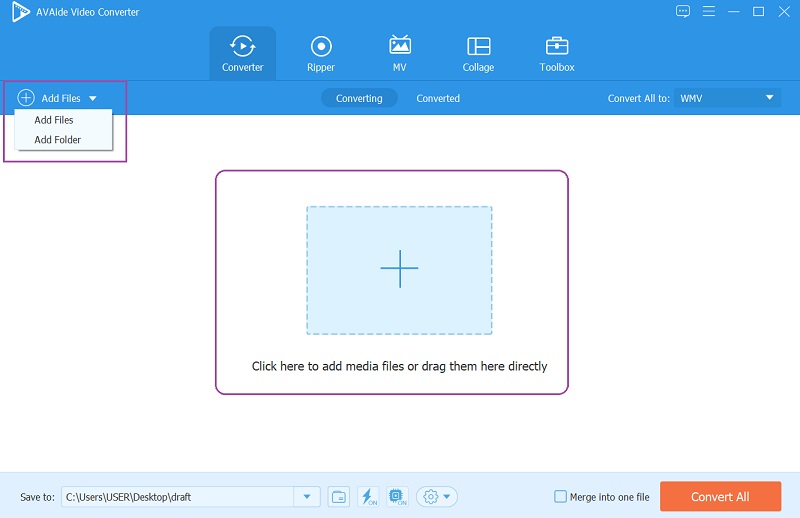
Krok 3Zacznij przycinać wideo
Aby przejść do okna narzędzia do przycinania, kliknij Gwiazda ikonę znajdującą się na dole każdego pliku. W głównym oknie edycji przejdź do Obróć i przytnij opcję i przytnij wideo, swobodnie chwytając kierownicę, podobnie jak zmiana rozmiaru wideo w Photoshopie. W przeciwnym razie przejdź do Przyciąć część na dole, automatycznie ustaw Obszary upraw albo Współczynnik proporcjii uderzył ok.
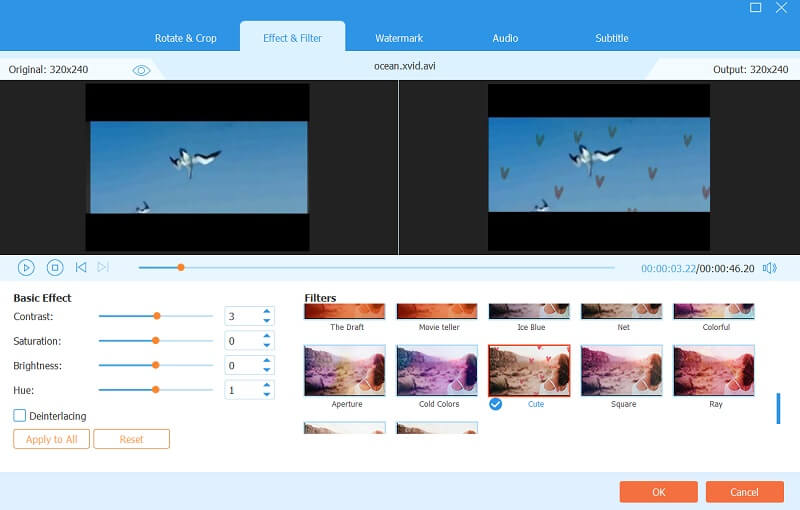
Krok 4Zastosuj zmiany
Aby uzyskać zmiany wprowadzone w swoim filmie, po prostu naciśnij Skonwertuj wszystko przycisk. Możesz jednak również uzyskać możliwość predestynowania plików przed zastosowaniem zmian. Przejdź do Zapisz do część i wybierz Przeglądaj i wybierz folder aby to zrobić.
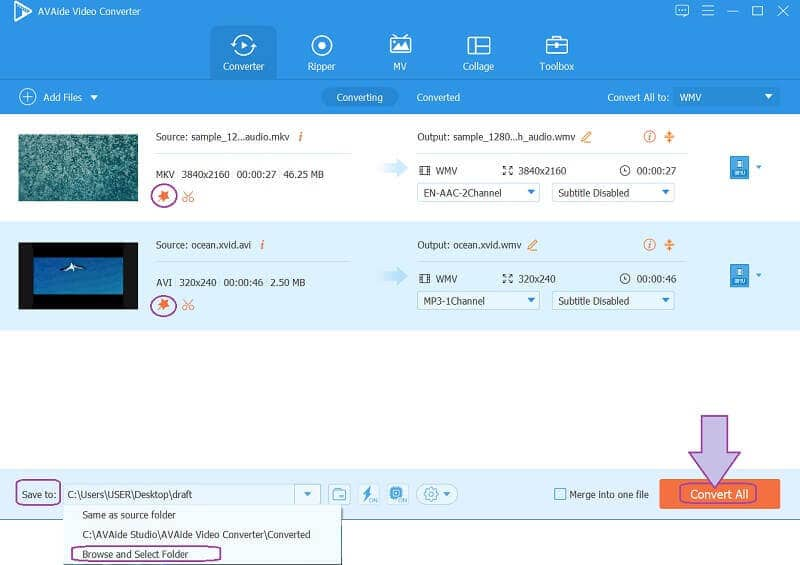
Krok 5Udostępnij swoje wideo online (opcjonalnie)
Na koniec możesz udostępnić edytowane wideo na swoim ulubionym koncie w mediach społecznościowych, czego nie można łatwo zrobić, gdy przycinasz wideo w Photoshopie. Tutaj, po prostu przejdź do Konwertowane, Uderz w Udział ikonę każdego pliku, a następnie wybierz media społecznościowe, które chcesz udostępnić.
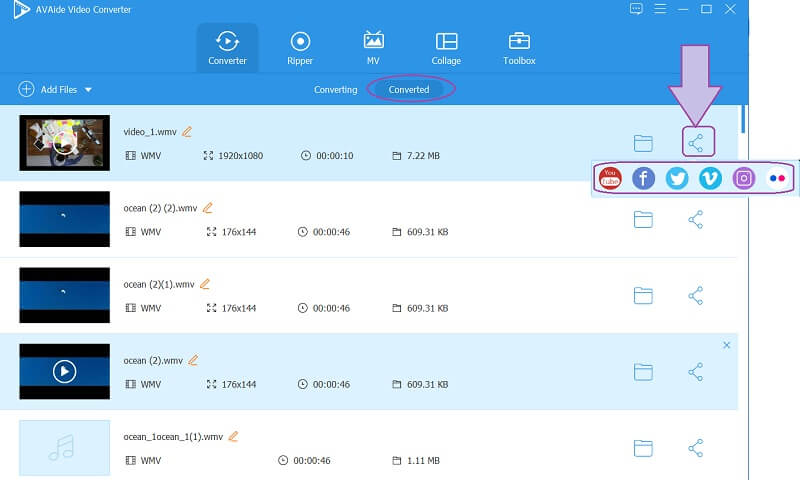
- Plusy
- Pozwala pracować jak profesjonalista.
- Twórz niesamowite rezultaty w najprostszy sposób.
- Można pobrać na urządzenia Mac, Windows i Linux.
- Cons
- Musisz go pobrać i zainstalować.
- Jest opłacany podobnie jak Photoshop CS6, ale po niższej cenie.
Część 3. Pytania dotyczące przycinania wideo w Photoshopie
Jak włączyć animowany zoom wideo programu Photoshop?
Aby włączyć tryb powiększenia w Photoshopie, po prostu przejdź do Preferencji, kliknij Wydajność i kliknij Użyj profesora grafiki.
Czy stracę jakość wideo, jeśli przytnę je za pomocą programu Photoshop?
Nie. Kadrowanie wideo za pomocą programu Photoshop nie powinno zepsuć jakości. Dlatego, jeśli tego doświadczasz, przenieś zadanie na AKonwerter wideo VAide zamiast tego i mają fantastyczną jakość nawet po zmianie rozmiaru.
czy nadal mam oryginalny plik nawet po przycięciu?
Zdecydowanie tak. Nadal będziesz mieć jednocześnie oryginalny plik i nowo przycięty plik.
Proszę bardzo, wyczerpujące kroki, jak przyciąć wideo w Photoshopie. Dlatego zawsze możesz wypróbować inne narzędzia, dzięki czemu nauczyłeś się najbardziej interaktywnego narzędzia do przycinania, którego możesz używać oprócz Photoshopa. Wypróbuj konwerter wideo AVAide już teraz i uzyskaj niesamowite, ale proste wrażenia z edycji wideo, których nie możesz mieć z innymi. Kliknij, aby dowiedzieć się, jak przycinanie filmów w programie Premiere Pro.
Twój kompletny zestaw narzędzi wideo, który obsługuje ponad 350 formatów do konwersji w bezstratnej jakości.
Przycinanie i zmiana rozmiaru wideo
- 8 najlepszych resizerów GIF dla Windows i Mac
- Jak zmienić rozmiar lub przyciąć filmy na Instagram
- Wiedza na temat zmiany współczynnika proporcji wideo
- Jak przycinać i zmieniać rozmiar filmów na Androidzie
- Jak przycinać filmy w Premiere Pro
- Jak przycinać filmy w iMovie
- Jak przycinać filmy na komputerze Mac
- Jak przyciąć wideo w QuickTime
- Top 5 niesamowitych konwerterów współczynników proporcji do znacznego przycinania filmów
- Jak zmienić współczynnik proporcji w programie Windows Movie Maker
- Jak zmienić rozmiar wideo w Photoshopie
- Jak doskonale przyciąć wideo MP4?
- Jak używać Ffmpeg do zmiany rozmiaru filmów?
- Jak przyciąć wideo bez znaku wodnego
- Jak przyciąć wideo w systemie Windows
- Jak przycinać filmy w Windows Meida Player
- Jak przyciąć filmy do kwadratu
- Jak przycinać filmy w After Effects
- Jak przycinać filmy w DaVinci Resolve
- Jak przycinać filmy w OpenShot
- Jak przycinać filmy za pomocą Kapwing
- Jak przycinać filmy Snapchat
- Jak korzystać z filmów o przycinaniu VLC
- Jak przycinać filmy Camtasia
- Jak korzystać z filmów o przycinaniu OBS
- Jak korzystać z filmów o zmianie rozmiaru Ezgif
- Jak zmienić proporcje w Final Cut Pro



 Bezpieczne pobieranie
Bezpieczne pobieranie


